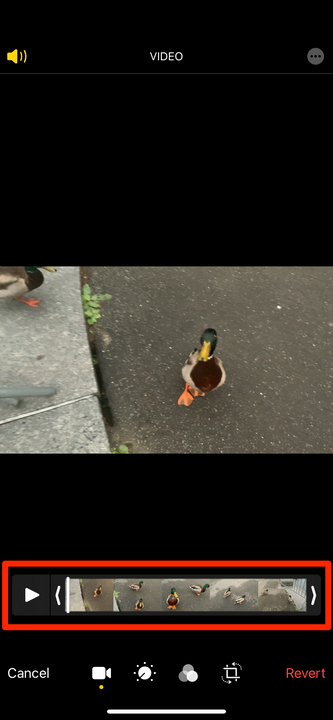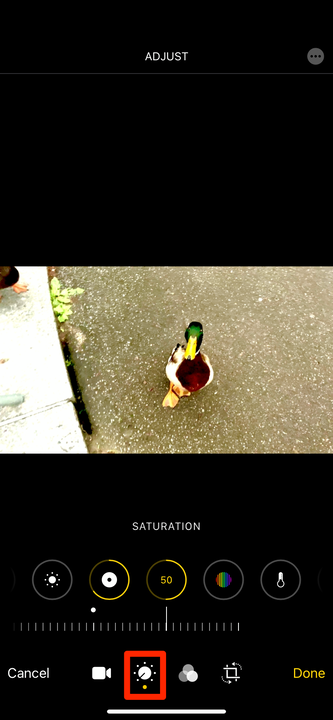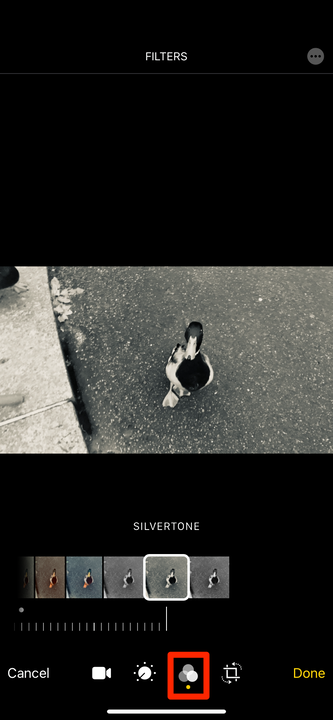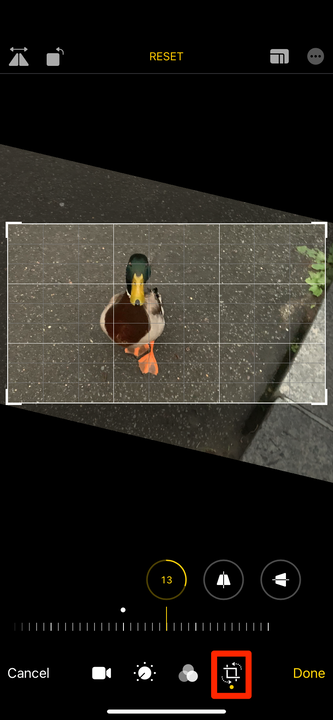Comment éditer des vidéos enregistrées sur votre iPhone ou iPad
- Vous pouvez éditer des vidéos sur votre iPhone ou iPad en découpant leur début ou leur fin, en les recadrant, en ajoutant des filtres, etc.
- Pour éditer une vidéo sur votre iPhone ou iPad, ouvrez-la dans l'application Photos et appuyez sur "Modifier" en haut à droite.
- Si vous souhaitez des outils de montage vidéo plus avancés, pensez à télécharger l'application iMovie.
Presque tous les iPhone d'aujourd'hui peuvent enregistrer des vidéos haute résolution et de haute qualité. Il est donc logique que le téléphone soit également livré avec des outils de montage vidéo de base dès la sortie de la boîte.
L'application Photos sur votre iPhone ou iPad vous permet de recadrer la vidéo, de la faire pivoter, de réduire sa durée d'exécution, d'ajouter des filtres, de modifier la balance des couleurs, etc. Et si vous installez l'application gratuite iMovie, vous pouvez également apporter d'autres modifications à votre vidéo.
Voici comment éditer des vidéos sur votre iPhone ou iPad.
Comment éditer une vidéo dans l'application Photos de votre iPhone ou iPad
L'application Photos est l'endroit où toutes vos photos et vidéos sont enregistrées par défaut.
1 Ouvrez l'application Photos et recherchez la vidéo que vous souhaitez modifier. Si vous ne parvenez pas à le trouver dans une mer de photos, appuyez sur Albums, puis appuyez sur Vidéos pour afficher une liste des seules vidéos sur votre téléphone.
2 Après avoir ouvert la vidéo, appuyez sur Modifier dans le coin supérieur droit.
3 Ici, vous avez quelques options. Le premier menu, qui devrait s'ouvrir par défaut, vous permettra de découper le début et la fin de votre vidéo. À l'aide du curseur en bas de l'écran, faites glisser la flèche orientée vers la gauche vers la droite pour couper le début de la vidéo ; faites glisser la flèche orientée vers la droite vers la gauche pour couper la fin.
Vous ne pouvez pas diviser le clip au milieu, mais vous pouvez modifier les points de début et de fin.
William Antonelli/initié
4 Ensuite, si vous appuyez sur l'icône qui ressemble à une roue de volume, vous pouvez modifier la balance des couleurs et plus encore. Faites défiler les options sous le clip vidéo pour voir les outils, appuyez sur l'un pour le sélectionner, puis utilisez le curseur en dessous (ou sur le côté de l'écran si vous êtes sur un iPad) pour modifier les niveaux. Vos modifications apparaîtront immédiatement dans l'aperçu de la vidéo.
Vous pouvez modifier la luminosité, la saturation, etc. de votre vidéo.
William Antonelli/initié
5 Si vous appuyez sur l'icône qui ressemble à trois cercles qui se chevauchent, vous pouvez ajouter des filtres. Chacun de ces filtres est également livré avec un curseur, que vous pouvez utiliser pour modifier la force du filtre.
Les filtres de l'application Photos n'apportent pas de modifications massives, mais ils sont parfaits pour les petites modifications.
William Antonelli/initié
6 Enfin, appuyez sur l'icône de recadrage carrée pour faire pivoter, recadrer ou incliner la vidéo. Si vous avez accidentellement filmé une vidéo dans le mauvais sens, ce menu est fait pour vous.
Il existe différents outils de rotation et de recadrage dans ce menu.
7 Lorsque vous avez terminé la modification, appuyez sur Terminé dans le coin inférieur droit. Vous aurez le choix d'écraser la vidéo d'origine ou d'enregistrer vos modifications dans un nouveau clip.
Montage de vidéos avec l'application iMovie
Vous aurez beaucoup plus d'options de montage vidéo si vous installez l'application iMovie.
En plus de toutes les fonctionnalités mentionnées ci-dessus, vous pouvez utiliser iMovie pour sélectionner plusieurs vidéos et photos à combiner en un seul film. Vous pouvez choisir parmi une demi-douzaine de types de transitions (comme les fondus enchaînés, les diapositives et les volets) et les insérer également entre ces clips. iMovie vous permet également d'ajouter de la musique et des enregistrements vocaux à votre vidéo.
Ce n'est en aucun cas un éditeur vidéo de classe mondiale, mais il est idéal pour réaliser rapidement des films directement depuis votre iPhone ou iPad.